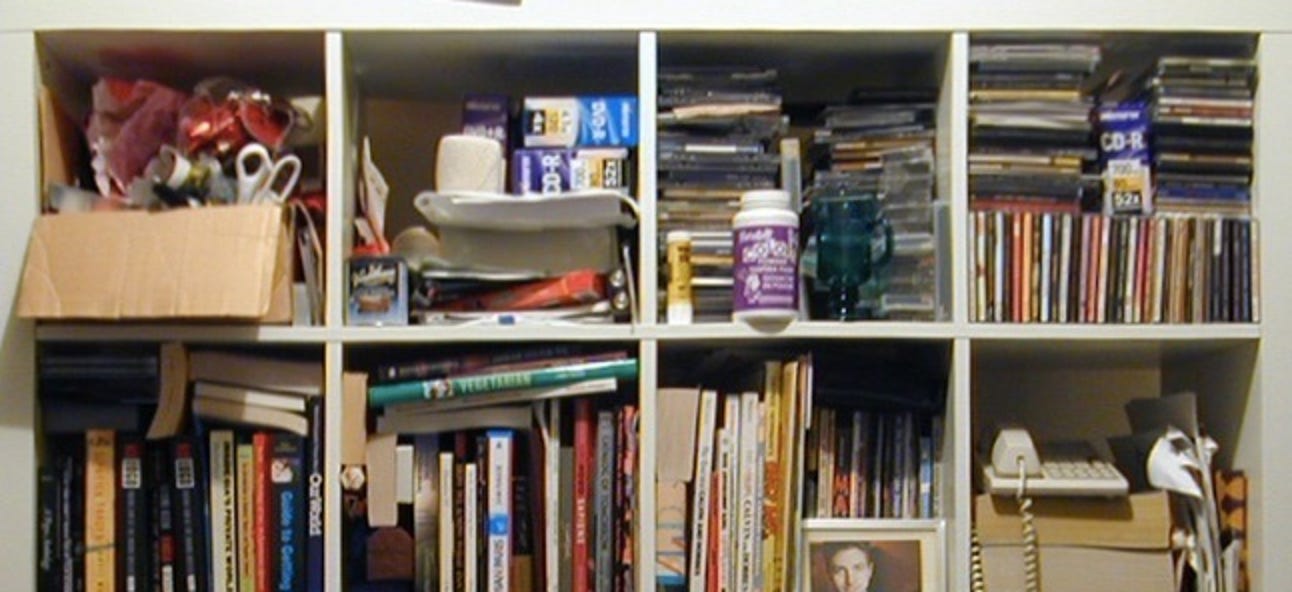Facebook n’est pas le meilleur endroit pour conserver vos photos, mais sa commodité en fait un espace décent pour les partager. Si vous souhaitez télécharger une photo que vous avez téléchargée (ou même une photo que votre ami a téléchargée), voici comment procéder.
Télécharger des photos individuelles
Trouvez la photo que vous souhaitez télécharger sur Facebook. Il peut s’agir de n’importe quelle photo que vous pouvez voir sur Facebook, que ce soit la vôtre, celle d’un ami ou celle d’un inconnu qui a rendu ses photos publiques. N’oubliez pas qu’à moins que vous ne preniez la photo vous-même, elle ne vous appartient pas et vous ne pouvez pas en faire ce que vous voulez.

Survolez l’image jusqu’à ce que la photo (et les boutons J’aime, Commenter et Partager en bas) apparaissent.
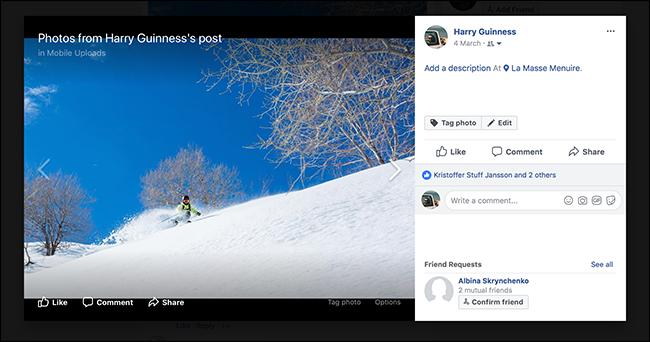
Cliquez sur le lien « Options » dans le coin inférieur droit, puis sélectionnez la commande « Télécharger ».

La photo devrait maintenant être téléchargée dans la plus haute résolution de Facebook sur ses serveurs.
Sur les applications mobiles, le processus est similaire. Ouvrez la photo que vous souhaitez enregistrer, appuyez sur les trois petits points dans le coin supérieur droit, puis appuyez sur la commande « Enregistrer la photo ».

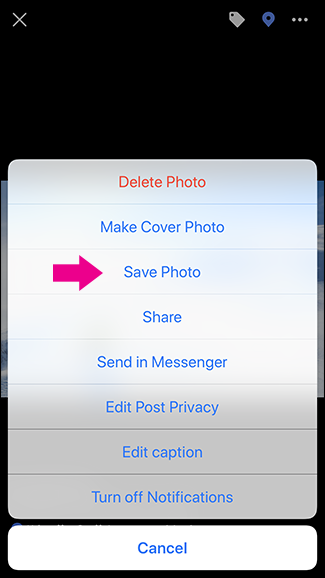
Téléchargez toutes vos photos à la fois
Facebook dispose également d’un outil qui vous permet de télécharger toutes vos données, y compris les publications sur le mur, les messages de chat, les informations À propos de vous et, bien sûr, les photos. Sur le site Facebook, cliquez sur la flèche orientée vers le bas dans le coin supérieur droit, puis sélectionnez l’option «Paramètres». Vous pouvez également accéder directement à Facebook.com/Settings.

Cliquez sur «Télécharger une copie de vos données Facebook» au bas de la page «Paramètres généraux du compte».
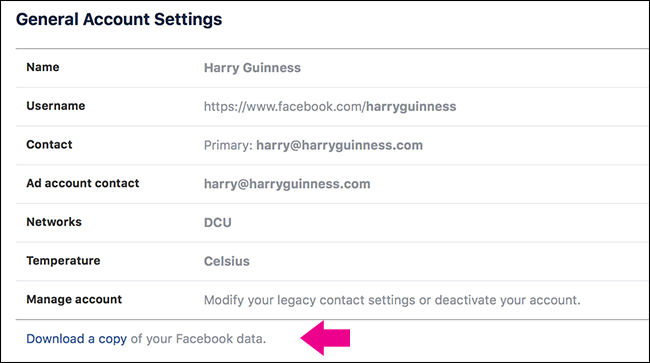
Ensuite, cliquez sur le bouton «Démarrer mon archive».

Vous devez entrer votre mot de passe pour vérifier. On vous dit alors qu’il faudra quelques instants à Facebook pour rassembler vos données et qu’ils vous enverront un e-mail lorsque l’archive sera prête.
Lorsque l’e-mail arrive, cliquez sur le lien qu’il fournit.
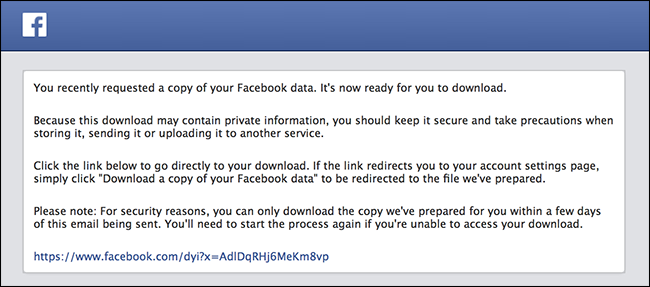
Sur la page qui s’affiche, cliquez sur le bouton «Télécharger», saisissez à nouveau votre mot de passe et votre archive commencera à se télécharger. Si vous avez beaucoup utilisé Facebook, le téléchargement peut être assez volumineux. Le mien était de 1,58 Go!
L’archive est téléchargée sous forme de fichier .ZIP. Extrayez-le, puis accédez au dossier «Photos».

Ici, vous trouverez des sous-dossiers avec tous les albums et photos que vous avez déjà publiés sur Facebook. Il existe également des fichiers HTML que vous pouvez ouvrir pour afficher une version approximative et hors ligne de Facebook dans votre navigateur, ce qui pourrait faciliter la numérisation des photos.

Cela peut prendre un certain temps pour fouiller et trouver les bonnes photos, mais elles seront toutes là.